
[ライターIT攻略]その納品方法は正しいか、正しくないかを考える
こんにちは!エディnote!編集部の堀田です。
ライターさんから「ITツールについていけているか不安」と相談を受けたことからはじまりました、「ライター向け[IT攻略]note」の記事。今回は第2回目となります。
今回のテーマは「データ共有ツール」。
データ共有ツールと言っても「?」となるかもしれませんので、お話しさせていただくことを以下の2点に絞りたいと思います。
・テキストデータの作成について
・データの納品方法について
ポイントは「トンマナ」と「セキュリティ」です。
それではいってみましょう!
1.テキストデータの作成について
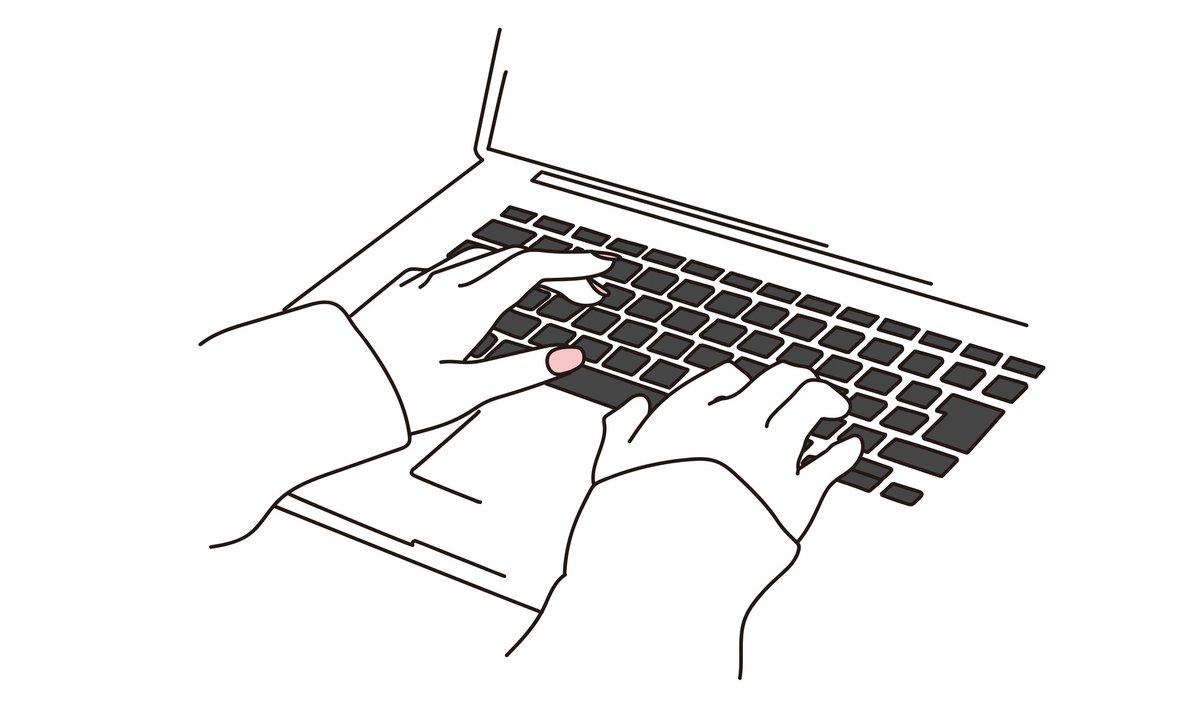
ライターのみなさんは、原稿データはどのように作成されていますか?
①デスクトップ版のWord
②テキストファイル
③Googleドキュメント
④Web版のWord
①②はローカル上のデータ。おそらく、PC内に保存したデータをメールで添付するなどして、クライアントに納品している形ですね。
③④はクラウド上のデータ。オンラインで作成したデータの共有権限を操作して、クライアントに納品されているかと思います。
■どのような形式がベストなのか
ローカルとクラウド、どちらも対応できるのがベストだと思います。
プロジェクトを進めるなかで、地味に困るのはデータ形式が噛み合わないパターン。例えばこんな感じ。
クライアントは「Googleドキュメント(クラウド)」で構成案を支給
⇒ライターは原稿データを「Word(デスクトップ版)」で納品
これ、クライアントの手間を増やしてしまっているかもしれません。その企業で採用されているデータ形式は大抵、会社のシステムやセキュリティ、慣例などを理由で決められています。
例えば上記のように、クライアントが「Googleドキュメント」で構成案を支給する理由を推測すると…。
・「Google Workspace」に契約しており、使用するツールはGoogleのサービスを基本としている
・メールの直接添付でデータを送受信するのは、セキュリティの理由で禁止されている
・社内の原稿のチェックや回覧はGoogleドキュメント上で行われる
・修正やレビューはGoogleドキュメントの「コメント機能」で行われる
上記が背景にありながら「Word(デスクトップ)」で納品してしまうと、クライアント側でGoogleドキュメントに再度アップロードを行い、崩れてしまった書式やフォントを正す作業が発生してしまうことも。
そのため、データ形式はできるだけクライアントの方針を察知し、トンマナを合わせられるようにしておくのがベスト。おそらく課題は、クラウドデータの作成、共有方法かと思います。
そこで今回の記事では、「Googleドキュメント」「Web版のWord」の使い方を学んでいきましょう。
■Googleドキュメントを使ってみよう

「Googleドキュメント」はGmailのアカウントを持っていれば、誰でも無料で使えます。なので、まずはGmailのアカウントを取得するところからはじめましょう。
うまくログインできたら、下記にアクセスしてGoogleドキュメントを開いてください。
<<データの共有方法>>
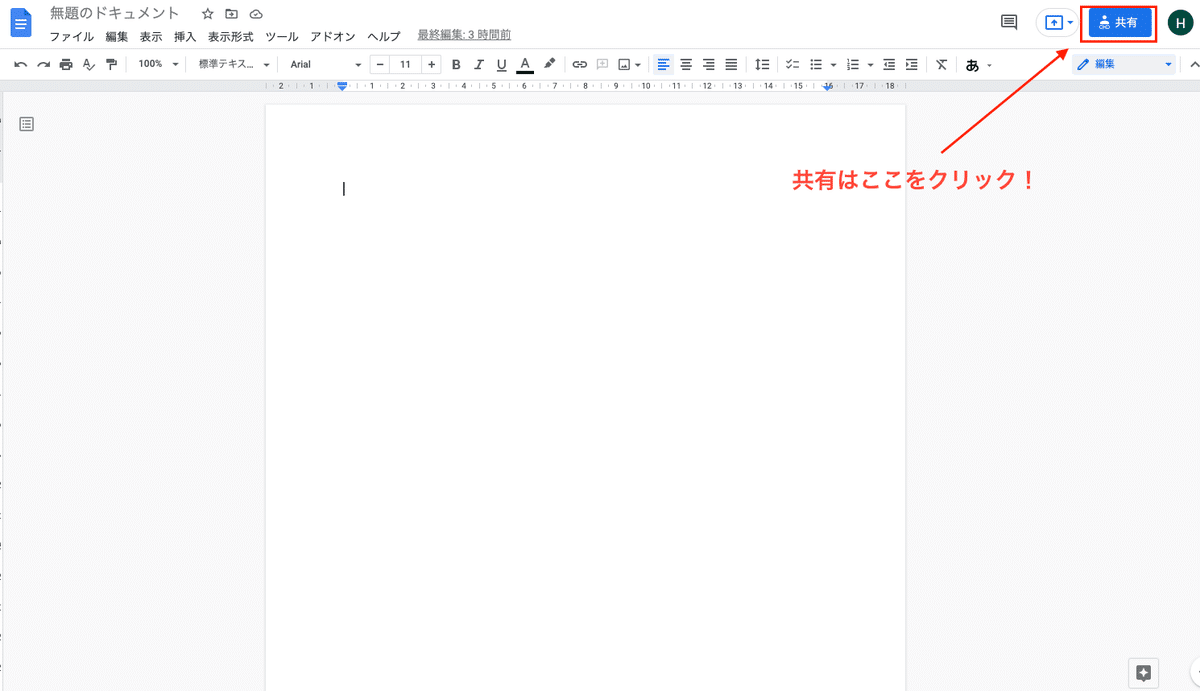
クライアントにデータを納品する際の流れをレクチャーします。
・右上の「共有」ボタンを押下
・リンクを取得欄の「リンクを知っている全員」を押下
・「制限付き」⇒「リンクを知っている全員」に変更
・「閲覧者」⇒「編集者」に変更
・「リンクをコピー」を押して、URLを貼り付けてクライアントに共有
基本はこの形を覚えましょう。
ただし、クライアントのセキュリティ方針によって閲覧者を「制限付き」にしなくてはいけないケースも。まずは基本的な操作方法を覚えて、少しずつ応用していくのが良いでしょう。
また共有後は新しくデータを作成することはせず、作成したデータ上で修正を行っていくことになるかと思います。
■Web版のWordを使ってみよう
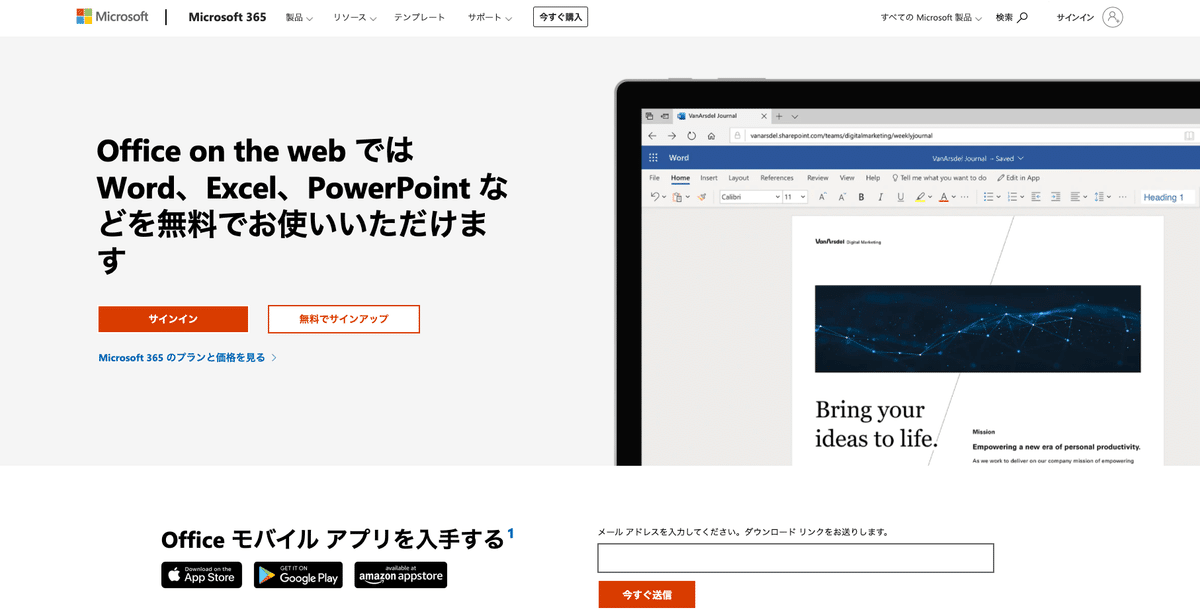
一部機能制限はありますが、Web版であればWordは誰でも無料で使用できます。一方で、フル機能は「Microsoft 365 Business Basic」というプランを月額¥650で支払えば利用可能。1TBのクラウドストレージもついてきますので、できるだけ有料プランを契約しておいた方が業務の幅は広がるかもしれません。
「無料版で」ということであれば、下記にアクセスして「無料でサインアップ」からアカウントを作成して進んでください。
<<データの共有方法>>
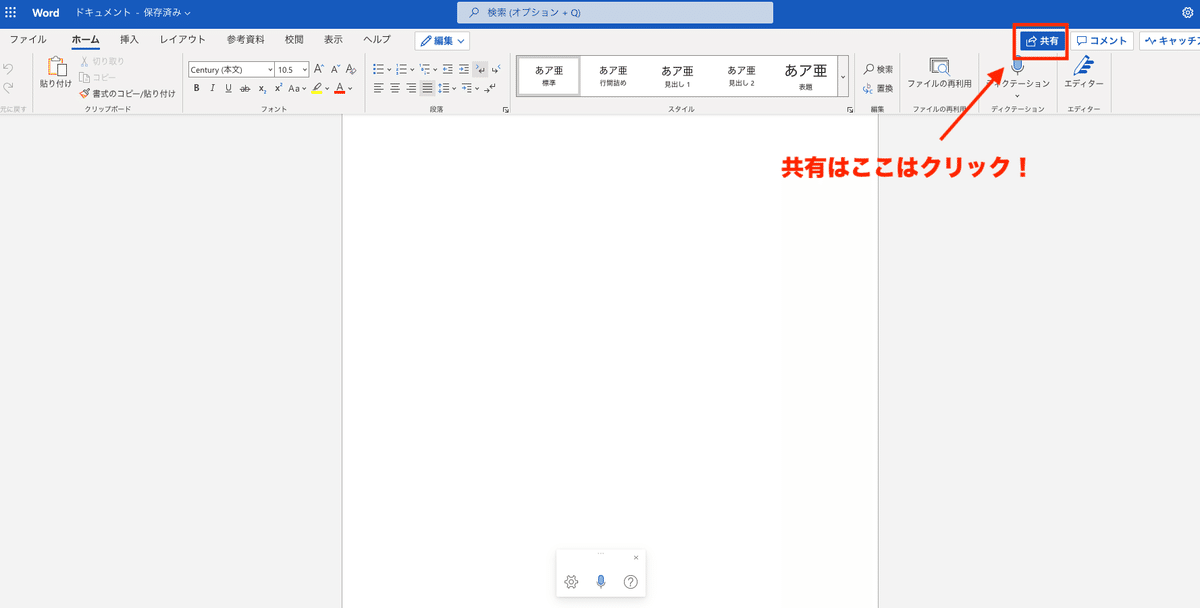
同様にクライアントにデータを納品する際の流れをレクチャーしますが、Web版のWordでは「パスコード」をつけてURLを発行してみましょう。
・右上の「共有」ボタンを押下
・「リンクを知っていれば誰でも編集できます」を押下
・「編集を許可する」はチェックが入った状態に
・「有効期限の日付を設定」⇒設定なしに(とくにさわらなくてOK)
・「パスワードの設定」⇒好きなパスワードを設定しましょう
・「適用」を押下
・「コピー」を押して、URLを貼り付けてクライアントに共有
パスワード付きのWordデータが簡単に作成できました。「納品データはパスワード付きで取り扱ってほしい」とクライアントからオーダーされた際は、Web版のWordでデータを作成すると良いでしょう。
2.データの納品方法について

テキストデータや画像データ、資料データなど、クライアントへ「データ納品」するシーンは多々あるかと思います。ここでも、噛み合わないパターンは起きていませんか?
クライアントは「ダウンロードURL」「パスワード別送」で構成案を支給
⇒ライターは原稿データをメール添付で納品
なぜ、クライアントがわざわざデータをクラウドにアップロードし、パスワードを設定・別送しているのか理由を推測してみましょう。
・社内のレギュレーションでセキュリティに関する規定がある
これに尽きますね。
DXの加速により、企業のセキュリティに対する意識は進む一方。「クライアントからの相談内容」「共有された資料」「制作したコンテンツ」など、プロジェクトに関わるすべてが機密情報に該当します。
フリーランスの方はとくに「カフェ」「コワーキングスペース」など、オフィス以外で原稿を書かれるシーンも多いかもしれません。不特定多数が周囲にいる状況下の情報漏洩防止についても、あらためて、問題がないか見直してはいかがでしょうか?
■データ納品を行う上での基本意識

「テキストデータの作成」と同様に、基本はクライアントのトンマナに合わせて対応するのがベストかと思います。
・メールに直接添付して納品する
・無料のオンラインストレージサービスにアップして納品する
上記2点の納品が中心という方は、他の方法も覚えておくと良いでしょう。企業によっては「無料のオンラインストレージサービス」の使用について、具体的なサービス名を挙げて「禁止」にしているケースもあるため要注意です。
なお、「データ共有」に対する考えはいくつも存在します。「メール直接添付や本文記載でも問題ない」「パスワードの別送は意味がない」など、少し調べるとさまざまなハウツーが出てくるでしょう。
今回の記事のスタンスとして、「クライアントの方針に従う」という考えを強調させていただきます。「一般的にはこう言われているから…」と自分の考えを貫くのではなく、ベストパートナーとしてクライアントに寄り添うために必要な所作としてお考えくださいね。
■どのサービスを使用するのが良いか

エディマートでは「Microsoft OneDrive」というサービスを採用しています。
・有効期限
・パスワード
・ダウンロード禁止
・データのリアルタイム更新
上記の基本的な機能が備わっていますので、「原稿」「画像」「資料」「帳票」など各種データの共有を一本化できます。価格は無料だと5GB、「Microsoft 365 Business Basic(月額¥650)」のプランだと1TBのストレージが利用可能に。
その他、「Dropbox」「Box」を使っている企業が多い印象ですね。Dropboxは無料プランで2GB、Boxは無料プランで10GBのストレージが利用可能です。
この機会に、何かひとつでも使えるようにしておいてはいかがでしょうか?クライアントから「パスワード付きで納品してください」「メール直接添付はNGでお願いします」とオーダーされた際に、焦らずに対応できるようにしておくのがおすすめですよ!
3.データの取り扱いはくれぐれも慎重に
中ほどでも少しふれましたが、DXが加速している今、「過去の常識」が通用しなくなってきているかもしれません。
実際はデータ共有の方法がクライアントと異なったとしても、何も言われないケースがほとんどかと思います。しかし、「あっ…」と違和感を抱かせてしまっているはず。こういった認識のズレが積み重なった先に、“時代から取り残される”という最悪のケースに至らないようにしておくと良いですね。
引き続き、ライターのIT対応を応援していきます!
「どのサービスを使えば良いか分からない」「決めたは良いけど、操作方法が分からない」などございましたら、遠慮なくご連絡くださいね。メールでも、チャットでも、電話でも良いので、お問い合わせいただけましたらお手伝いさせていただきます。
それでは。
